Annons
Din Mac behöver inte ett premium-tredjeparts PDF-verktyg som Adobe Acrobat Pro för några av de mest grundläggande dokumentfunktionerna. Oavsett om du vill konvertera dokument till PDF-filer, slå ihop eller dela befintliga dokument eller kommentera och underteckna formulär; macOS kan göra allt.
Du behöver bara räcka ut till din plånbok om du vill ha mer avancerade PDF-skapande- och redigeringsverktyg, och vi har några förslag till dem också. Om du bara letar efter den bästa macOS PDF läsare, vi har en några alternativ till Förhandsgranska för det 4 bästa gratis förhandsvisningsalternativ för Mac för att läsa PDF-filerOm du letar efter en gratis förhandsgranskning för din PDF-läsevan är här de bästa gratisalternativen där ute. Läs mer för.
Skapa PDF-filer från nästan alla appar
Att skapa PDF-filer är möjligt från nästan alla appar som låter dig skriva ut på din Mac. Det inkluderar din webbläsare, ordbehandlare, kalkylprogram, till och med bildredigerare De 8 bästa gratis och betalda bildredigerare för Mac Här är de bästa gratis och betalda Mac-bildredigerarna, oavsett om du är en professionell proffs eller amatörluckor. Läs mer . En av de bästa användningarna för detta är att spara webbsidor som PDF-filer, direkt i din webbläsare.

För att spara som PDF, gå till Arkiv> Skriv ut dialog. I det nedre vänstra hörnet bör en rullgardinsmeny läsas PDF. Klicka på den och välj Spara PDF eller ett av de andra alternativen (som Öppna PDF i förhandsgranskning) för att skapa ett PDF-dokument.
Vissa applikationer kanske inte visar PDF rullgardinsmeny, men du hittar den vanligtvis under Utskriftsinställningar eller liknande meny. Du kan till och med använda vissa appar för att ”konvertera” filtyper som stöds till PDF. Som ett exempel kan förhandsvisning öppna .DOCX Microsoft Word-filer, bara gå till Arkiv> Skriv ut> PDF att konvertera.
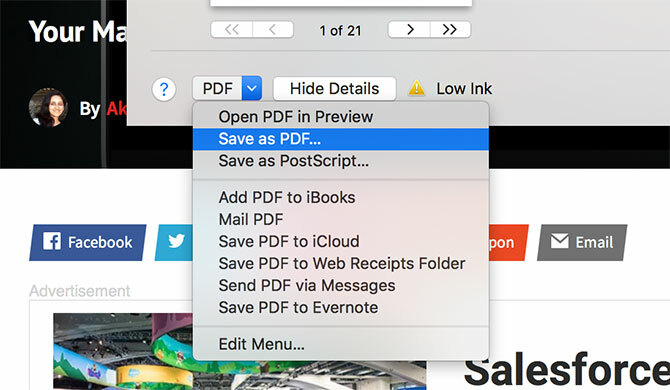
Förhandsgranskning kan också öppna följande filtyper: AI, BMP, DNG, DAE, EPS, FAX, FPX, GIF, HDR, ICNS, ICO, JPEG / 2000, OpenEXR, OBJ, CR2, PS, PSD, PICT, PDF, PNG, PNTG, QTIF, RAD, RAW, SGI, TGA, TIFF, XBM, PPT och STL.
Slå samman och ordna om PDF-dokument
Du kan använda Förhandsgranska för att slå samman PDF-filer och beställa sidor på nytt. För att slå samman, öppnar du bara två eller flera PDF-filer med Förhandsgranska genom att välja dem (med Kommando + klicka) dubbelklicka sedan för att starta förhandsgranskning. Nästa aktivera miniatyrvy under Visa> Miniatyrer, klicka sedan och dra för att sortera om sidorna som det passar dig.
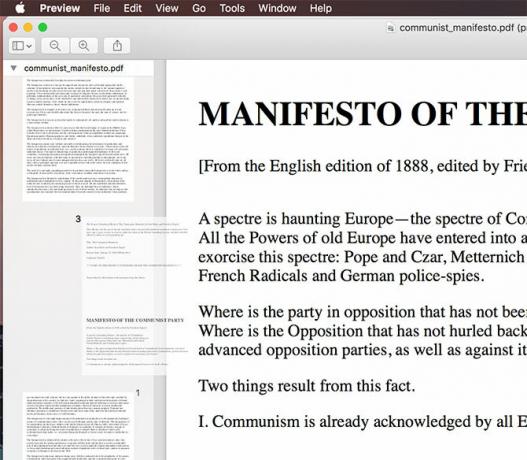
För att slå samman två filer, dra bara sidorna i ett dokument till ett annat och tryck på Save eller kommando + s. Du kan ångra någon av dina ändringar med hjälp av Ångra verktyg genom att slå kommando + z.
Alla filer du vill slå samman måste först vara i. PDF-format - du kan inte öppna en .DOCX-fil och en .PDF-fil och slå samman de två. Du måste konvertera .DOCX-filen till .PDF först, öppna sedan den och slå samman enligt ovan.
Dela befintliga PDF-filer
Det finns också det ineleganta alternativet att dela PDF-filer, men det är lite av ett hack. För att isolera specifika sidor öppnar du bara dokumentet, aktivera miniatyrvy genom att använda Visa> Miniatyrer, välj sedan vilka sidor du vill dela upp i ett nytt dokument med Kommando + klicka.
Notera: Om du vill isolera enstaka sidor i nya dokument måste du göra detta sida för sida.
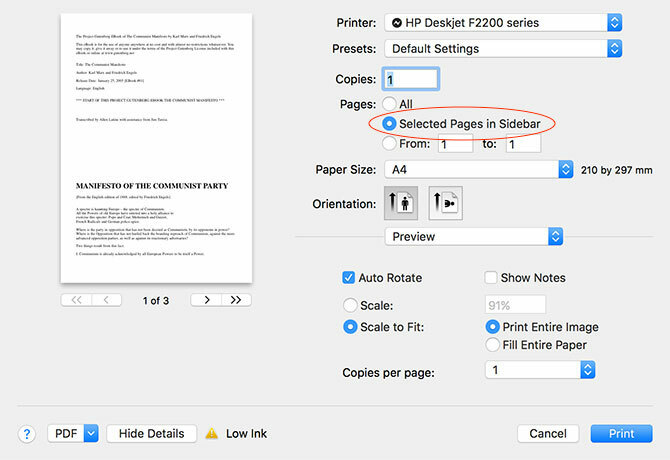
När du är redo, gå till Arkiv> Skriv ut och kolla Valda sidor i sidofältet. Klicka på PDF rullgardinsmeny och spara som ett PDF-dokument, skicka PDF till iCloud eller något av de andra alternativen där. Du kan sedan öppna dokumentet och dra sidorna för att ordna dem om du vill.
Kommentera, signera och redigera PDF-filer
Apples förhandsgranskningsapp har också en praktisk verktygslåda för att markera dokument eller till och med att skriva under ditt namn. Inte alla dessa verktyg är idealiska för användning med PDF-dokument, inte alla fungerar som förväntat. För att komma åt verktygen klickar du på verktygslådans ikon i Förhandsgranska huvudverktygsfältet, eller använd skifta + kommando + a tangentbordsgenväg.
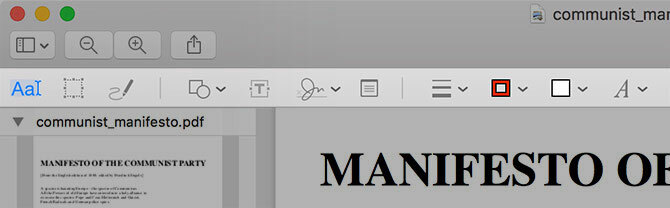
Följande verktyg är användbara och fungerar bra:
- De skiss verktyget är idealiskt för att beskriva dokument, rita pilar, understryka och så vidare. Förhandsgranska kommer att släta ut linjerna, så dina cirklar och squiggles inte ser ut som en handritad röra.
- former fungerar också bra, inklusive pilar och zoomfunktion för att markera liten text eller detaljer.
- De text verktyget kan vara praktiskt för att lägga till anteckningar och fungerar en behandling.
- Du kan också tecken ett dokument med hjälp av signaturverktyget, som låter dig skrapa ditt personliga märke med en styrplatta (förutsatt att du har en) och placera och skala det på dokumentet.
Tyvärr anteckningar Verktyget verkar inte fungera utanför förhandsgranskningen, vilket inte är till stor nytta för personer som surfar i ditt dokument med sin webbläsare eller en annan PDF-läsare.
Få mer från premiumprogramvaran
Så din Mac är lite av en superstjärna när det gäller redigering av PDF-dokument, men den här funktionen är fortfarande ganska grundläggande. Om du kommer att spendera mycket tid på att redigera PDF-filer eller skapa dina egna från början, bör du överväga ett mer kapabelt tredjepartsverktyg.
Adobes Acrobat Pro kan verka som det uppenbara valet, med tanke på att Adobe var banbrytande i formatet och Acrobat förblir den enda kraftfullaste PDF-redigeraren på planeten. Tyvärr är det inte det mest användarvänliga mjukvarupaketet, och det är också dyrt. Du kan "hyra" Acrobat Pro från $ 13 / månad, eller få den som en del av Creative Cloud-sviten för $ 50 / månad.
Av den anledningen kanske du vill gå efter något lite mindre kostsamt och komplicerat PDFpen (75 $ ovan). Det är ett kraftfullt verktyg och innehåller eftertraktade funktioner som optisk teckenigenkänning Hur man extraherar text från bilder (OCR)Det bästa sättet att extrahera text från en bild är att använda optisk teckenigenkänning (OCR). Vi visar sju gratis OCR-verktyg för jobbet. Läs mer (OCR), samtidigt som det är lätt att lära och rakt fram att använda.
Om du verkligen har en budget och kan leva utan OCR, då PDF-expert ($ 59 nedan) är ett annat fast alternativ. Det kommer med de grundläggande text- och bildredigeringsverktygen du kan förvänta dig att se, med solida kommentarer och sidhanteringsfunktioner som lägger det precis före förhandsgranskningen.
Det finns många andra PDF-verktyg på marknaden, men dessa tre är förmodligen de bästa verktygen för jobbet beroende på din budget. Medan Acrobat Pro kanske låter som det bästa alternativet, så erbjuder PDFpen för de flesta användare rätt balans mellan funktioner för ett rimligt pris.
Andra saker som din Mac gör gratis
Visste du att några av de bästa Mac-programvarorna kommer förinstallerade De bästa Mac-apparna som du inte borde behöva ersättaHär är några av de bästa standardinstallerade, förinstallerade, inbyggda Mac-apparna som är värda att använda. Gräv inte dem innan du försöker dem! Läs mer ? Din Mac kommer med en mängd användbara verktyg för vanliga vardagliga uppgifter Din Mac har inbyggda verktyg för dessa tio dagliga uppgifterVill du diktera anteckningar, slå upp ord och slå samman PDF-filer? Din Mac har inbyggda verktyg för dessa uppgifter och mer! Läs mer . Det inkluderar grundläggande skärmdumpfunktioner Hur man tar skärmbilder på Mac: tips, verktyg och trick att vetaBehöver du ta en skärmdump på din Mac? Här är de bästa genvägar, tips och appar för macOS-skärmdumpar. Läs mer och förmågan att skapa skärmbilder med QuickTime Player 7 praktiska uppgifter QuickTime Player utför gratisDu har förmodligen ändrat filassocieringen så att QuickTime aldrig får användas, så du har antagligen förbisett dess överflöd av användbara funktioner. Läs mer , såväl som med Spotlight-sökning för att konvertera valuta eller kontrollera vädret Sök mer effektivt i Mac OS X med våra bästa Spotlight-tipsSpotlight har varit en mördare Mac-funktion i flera år, med Cupertino regelbundet skola Redmond i konsten på skrivbordssökning. Här är några tips för att hjälpa dig hitta mer på din Mac. Läs mer .
Safari kommer även med en säker inbyggd lösenordshanterare Ska du använda iCloud-nyckelring för att synkronisera lösenord på Mac och iOS?Om du i första hand använder Apple-produkter, varför inte använda företagets egen lösenordshanterare helt gratis? Läs mer och offline läs den senare tjänsten som synkroniseras med dina iOS-enheter Använd Safaris läslista för offlineläsning på din Mac och iPhoneVill du dela artiklar mellan din iPhone och Mac? Använd Safaris läslista. Läs mer . Jämfört med Windows får Mac-användare en hel del användbar extra programvara som ingår i OS gratis.
Använder du Förhandsgranskning, eller har du beskjutit för en snygg PDF-redigerare? Vad mer skulle du vilja se Apple inkludera med macOS?
Tim är frilansförfattare som bor i Melbourne, Australien. Du kan följa honom på Twitter.